I. Instalacja serwera DHCP.

Na początek, musimy doinstalować rolę serwera DHCP. Uruchamiamy więc Menedżer serwera i wybieramy Dodaj role i funkcje

Uruchamia się "Kreator dodawania ról i funkcji" - naciskamy "Dalej"

Pozostawiamy pierwszą opcję i naciskamy "Dalej"

Wybieramy nasz serwer (innego nie mamy) i naciskamy "Dalej"

Zaznaczamy "DHCP"

Pojawi nam się podczas zaznaczania takie okno z informacją jakie funkcje zostaną dołączone do tej roli. Naciskamy "Dodaj funkcje"

Mamy już naszą rolę serwera zaznaczoną - naciskamy "Dalej"

Możemy jeszcze coś dodać do instalacji, ale my tego nie robimy i naciskamy "Dalej"

Jeszcze informacja o samej usłudze, którą instalujemy i naciskamy "Dalej"

Zaznaczamy restart komputera jeśli zaistnieje taka konieczność, naciskamy "Tak" i "Zainstaluj"

Musimy trochę poczekać aż się rola zainstaluje. Można proces instalacji "zamknąć", a góry i tak będzie widać, że nie został on formalnie zamknięty tylko trwa nadal

Ponieważ widzimy u góry "wykrzyknik", to klikamy w naszą "chorągiewkę" obok i wybieramy "Dokończ konfigurację funkcji DHCP"

Pojawi się okno kreatora konfiguracji i naciskamy "Dalej".

W tym miejscu możemy podać dane użytkownika, który będzie miał uprawnienia autoryzacyjne serwera DHCP w usłudze Active Directory. My pozostawiamy Administratora i klikamy "Potwierdź"

W ostatnim oknie mamy podsumowanie i klikamy "Zamknij"
II. Konfiguracja serwera DHCP.
Zanim przejdziemy do naszej przystawki DHCP, musimy sobie założyć
jakie ustawienia przyjmie nasz serwer. Skupimy się na kilku podstawowych parametrach:
- Nazwa zakresu: Serwer ZSE
- Pula serwera DHCP (zakres): 50 adresów zaczynając od 192.168.110.101
- Czas dzierżawy: 3,5 godziny
- Adres routera: adres naszego serwera czyli 192.168.110.1
- Adresy DNS: 192.168.110.1 oraz 8.8.8.8

Przechodzimy zatem do wprowadzenia naszych parametrów. Z "Menedżera serwera" klikamy "Narzędzia" i wybieramy "DHCP".

Widzimy okno menedżera serwera DHCP. Zielony "ptaszek" przy IPv4, świadczy o tym, że nasz serwer DHCP jest autoryzowany, ale możmy to jeszcze sprawdzić klikając PPM na nim

Ponieważ instalowaliśmy Active Directory i DHCP na tej samej maszynie, to autoryzacja wykonuje się automatycznie, a dostępna jest tylko opcja "Dezautoryzuj". Gdyby było inaczej (okno niższe) trzeba kliknąć "Autoryzuj" i "odświeżyć" nasz serwer DHCP

Teraz utworzymy zakres serwera DHCP dla protokołu IPv4. Klikamy na IPv4 PPM i "Nowy Zakres"

Uruchamia się kreator - naciskamy "Dalej"

Podajemy nazwę naszego zakresu, opis i naciskamy "Dalej"

Następnie podajemy pulę adresów oraz maskę podsieci i naciskamy "Dalej"

Można wykluczyć jakiś adres IP z tej puli, ale my tego nie będziemy robić - naciskamy "Dalej"

Ustawiamy czas dzierżawy adresu IP (u nas 3 i pół godziny) i naciskamy "Dalej"

Możemy opcjonalnie jeszcze skonfigurować kilka opcji (adres routera, DNS) - naciskamy "Dalej"

Podajemy adres IP naszego serwera i pamiętajmy aby kliknąć "Dodaj", a dopiero potem "Dalej"

Możemy określić adresy serwerów DNS z jakich chcemy korzystać w naszej sieci i opcjonalnie nazwę domeny. Podajemy adres naszego serwera oraz jakiś publiczny (np. 8.8.8.8) i klikamy "Dalej"

Jeżeli korzystamy z serwerów WINS to możemy je tutaj podać, ale lepiej tego nie robić. Naciskamy "Dalej"

Aktywujemy utworzony przez nasz zakres naciskając "Dalej"

Kończymy pracę kreatora naciskając "Zakończ"

I widzimy już skonfigurowany nowy zakres serwera DHCP

Logujemy się teraz z klienta do domeny i sprawdzamy w wierszu poleceń jego adres IP. Jest to adres, który ustawiony jest statycznie i nie należy do określonej przez nas puli. Musimy to zmienić

Uruchamiamy "Centrum sieci i udostępniania" i we "Właściwościach" karty sieciowej ustawiamy automatyczne pobieranie adresów. Po tej zmianie wystarczy wyłączyć i włączyć kartę sieciową i powinniśmy uzyskać adres z naszej puli ustawionej na serwerze DHCP
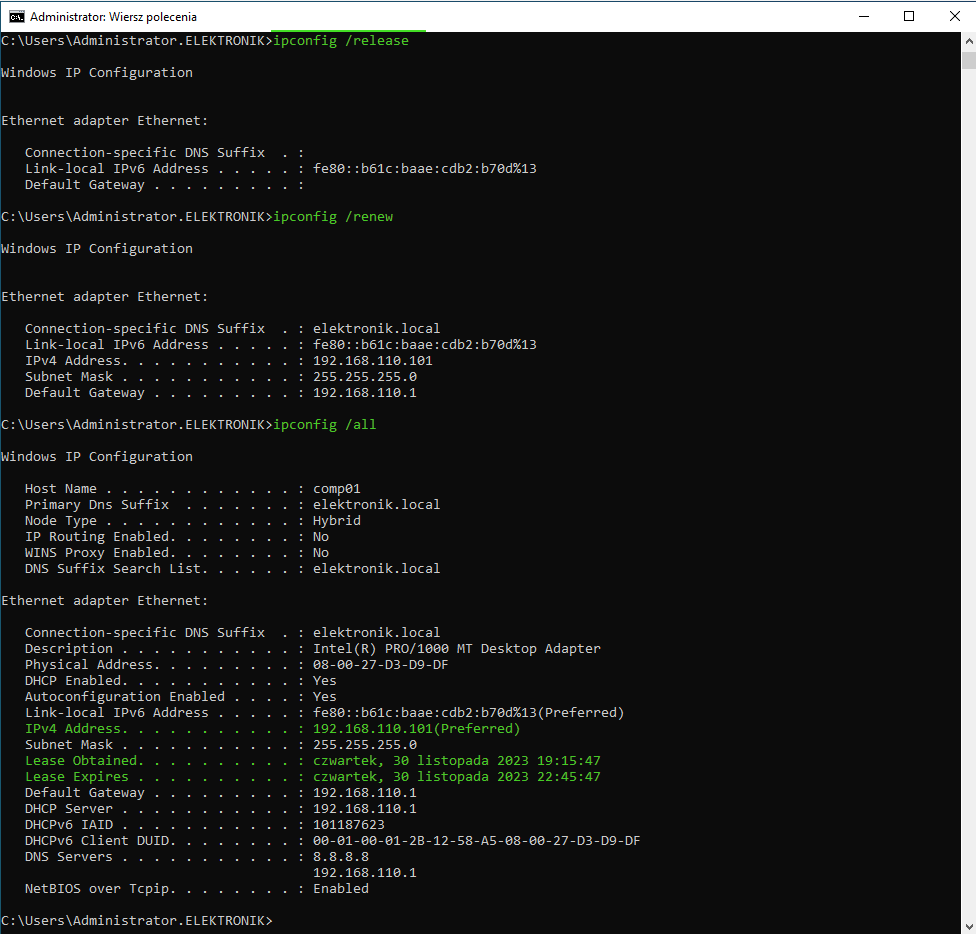
Możemy też wpisać w wierszu poleceń ipconfig /release oraz ipconfig /renew, a następnie ipconfig /all. Sprawdzamy adres IP i widzimy, że pobrany adres to 192.168.110.101, a więc pierwszy z puli serwera DHCP. Czas dzierżawy też się zgadza

Sprawdzamy jeszcze na serwerze czy nasz komputer jest podłączony do serwera DHCP i widziamy, że w opcji "Dzierżawy adresów" figuruje nasz komputer
III. Wykluczanie adresów IP.
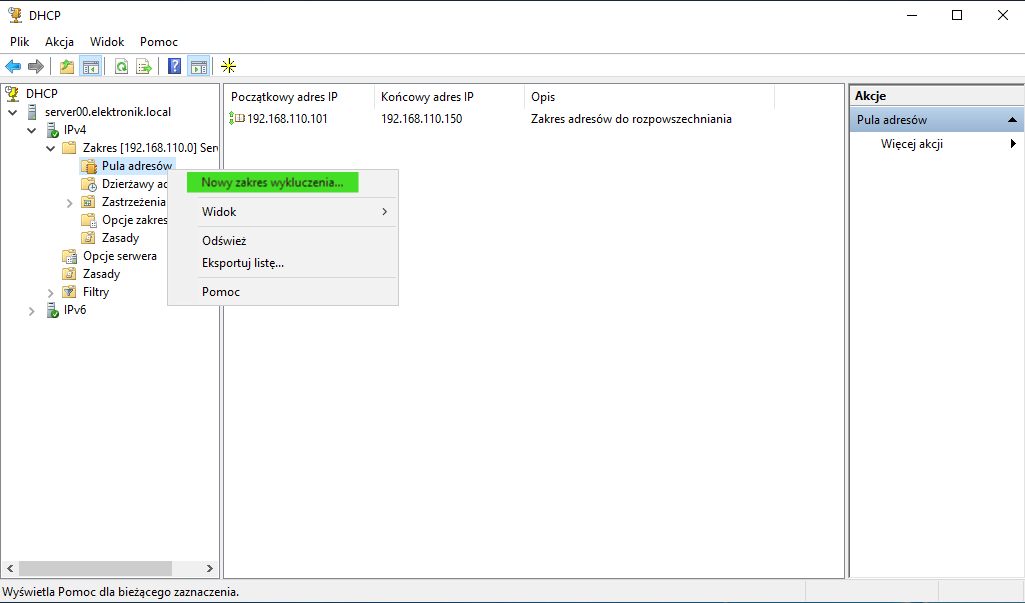
Spróbujemy jeszcze wykluczyć jakieś adresy. Najlepiej początkowe, aby sprawdzić czy wykluczenie działa. Na opcji "Pula adresów" klikamy PPM i wybieramy "Nowy zakres wykluczenia"

Wykluczymy 5 pierwszych adresów i klikamy "Dodaj" oraz "Zamknij"

I widzimy na serwerze, że pojawił się wpis dotyczący wykluczeń

Teraz na kliencie musimy ponownie wyłączyć i włączyć kartę sieciową i powinniśmy uzyskać adres IP z pominięciem tych wykluczonych. Wszystko się zgadza, nasz komputer pobrał adres 192.168.110.106
IV. Przypisywanie konkretnego adresu IP do danego klienta.

Przypiszemy teraz konkretny adres IP do naszego klienta. Sprawdzamy adres MAC na kliencie, u nas mamy: 08-00-27-D3-D9-DF

Na serwerze korzystamy z naszej przystawki DHCP i tam zaznaczamy "Zastrzeżenia". Następnie klikamy PPM i wybieramy "Nowe zastrzeżnie"

Przypiszemy adres IP np. 192.168.110.178 dla naszego komputera z adresem fizycznym 08-00-27-D3-D9-DF. Dodajemy też jakąś nazwę zastrzeżenia, ewentualnie opis, pozostawiamy opcję "Oba" i klikamy "Dodaj" oraz "Zamknij"

Ponownie na kliencie czyścimy i odnawiamy ustawienia karty sieciowej i sprawdzamy jaki adres pobrał nasz klient. Wszystko się zgadza, to jest adres 192.168.110.178
V. Tworzenie dwóch lub więcej serwerów DHCP.

Warunkiem koniecznym do wykonania takiej operacji jest posiadanie na serwerze większej ilości kart sieciowych. Przy wyłączonym serwerze dodajemy trzecią kartę. W opcji "Ustawienia" naszej serwerowej maszyny wirtualnej wybieramy "Sieć", a następnie dodajemy trzecią kartę, podłączamy ją do opcji "Sieć wewnętrzna" i nadajemy jej nazwę intnet2 (na karcie nr 2 mamy intnet1) i klikamy ok.

Podobną czynność wykonujemy na kliencie, dodając drugą kartę sieciową z nazwą taką samą jak na serwerze.

Musimy jescze przypisać jakiś adres IP do tej trzeciej karty na serwerze. Wchodzimy we właściwości karty sieciowej i ustawiamy adres 10.70.70.1

Teraz stworzymy sobie nowy (drugi) zakres serwera DHCP dla protokołu IPv4 dla kolejnej karty. Klikamy na IPv4 PPM i "Nowy Zakres".

Uruchamia się kreator - naciskamy "Dalej".

Podajemy nazwę naszego zakresu, opis i naciskamy "Dalej".

Następnie podajemy pulę adresów oraz maskę podsieci (podajemy adresy z trzeciego interfejsu) i naciskamy "Dalej".

Można wykluczyć jakiś adres IP z tej puli, ale my tego nie będziemy robić - naciskamy "Dalej".

Ustawiamy czas dzierżawy adresu IP (u nas 2 godziny) i naciskamy "Dalej".

Możemy opcjonalnie jeszcze skonfigurować kilka opcji (adres routera, DNS) - naciskamy "Dalej".

Podajemy adres IP naszego serwera i pamiętajmy aby kliknąć "Dodaj", a dopiero potem "Dalej".

Możemy określić adresy serwerów DNS z jakich chcemy korzystać w naszej sieci i opcjonalnie nazwę domeny. Podajemy adres naszego serwera DNS na którym "stoi" domena. Jest to 192.168.10.1 i klikamy "Dalej".

Jeżeli korzystamy z serwerów WINS to możemy je tutaj podać. My nic nie wpisujemy i naciskamy "Dalej"

Aktywujemy utworzony przez nasz zakres naciskając "Dalej"

Kończymy pracę kreatora naciskając "Zakończ".

I widzimy już skonfigurowane dwa zakresy serwera DHCP.

Teraz włączamy klienta, uruchamiamy wiersz poleceń i sprawdzamy czy nasze karty mają przydzielone odpowiednie adresy.
Zadanie do wykonania na lekcji
Wszystkie czynności udokumentuj zrzutami z ekranu i umieść w sprawozdaniu.
- Ustaw adres IP swojego serwera na 10.80.80.10 z maską 255.255.255.0.
- Ustaw pulę adresów na serwerze DHCP od 10.80.80.20 do 10.80.80.100, z czasem dzierżwy 4 godziny i sprawdź czy klient pobiera właściwe ustawienia.
- Sprawdź również czy po uruchomieniu DHCP na kliencie jest Internet.
- Zmień adres IP swojego serwera na 192.168.x+x.1, gdzie x jest Twoim numerem w dzienniku lekcyjnym.
- Ustaw pulę adresów na serwerze DHCP od 192.168.x+x.200 do 192.168.x+x.235 z czasem dzierżawy 1 godzina i sprawdź czy klient pobiera właściwy adres.
- Wyklucz 15 pierwszych adresów z ustawionej puli i ponownie sprawdź na kliencie i na serwerze czy właściwy adres został pobrany.
- Sprawdź również czy po uruchomieniu DHCP na kliencie jest Internet.
- Dodaj drugi serwer DHCP z pulą na 100 adresów. Wykorzystaj do tego pulę adresów prywatnych z klasy B.
- Sprawdź czy po uruchomieniu serwerów DHCP, na kliencie karty sieciowe pobierają właściwe adresy.